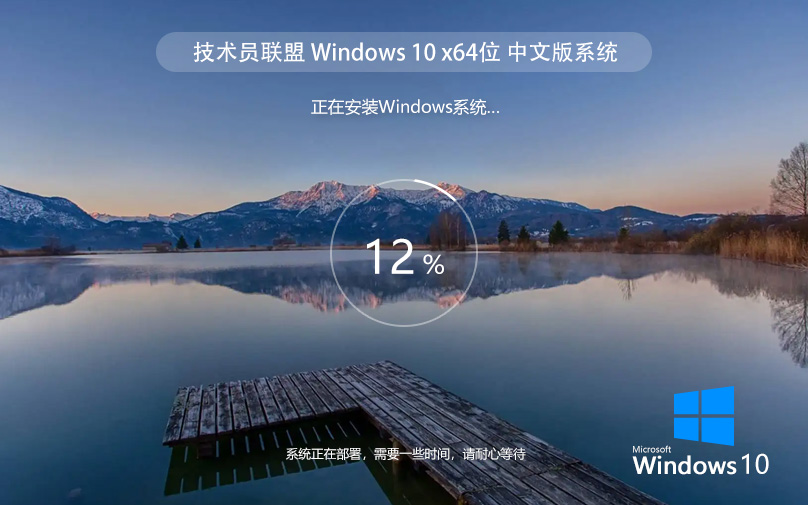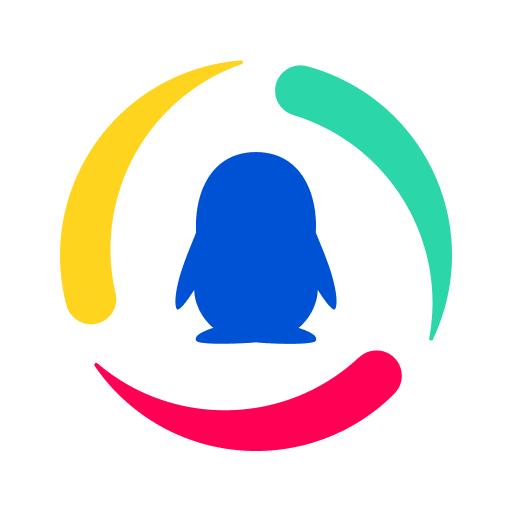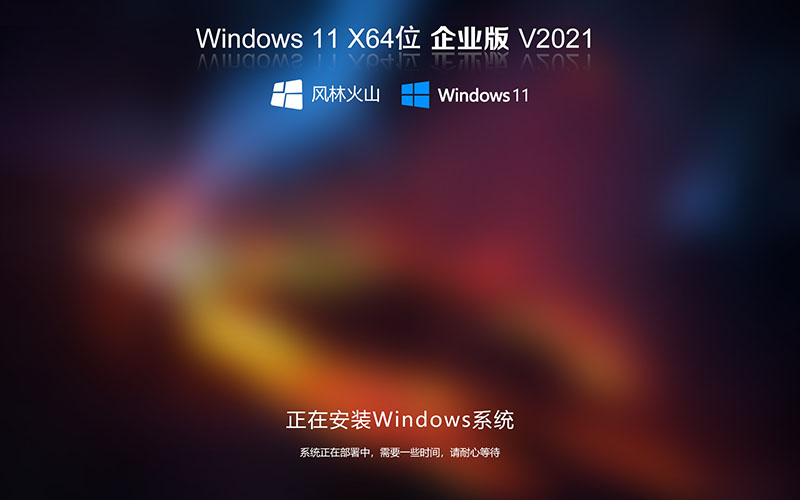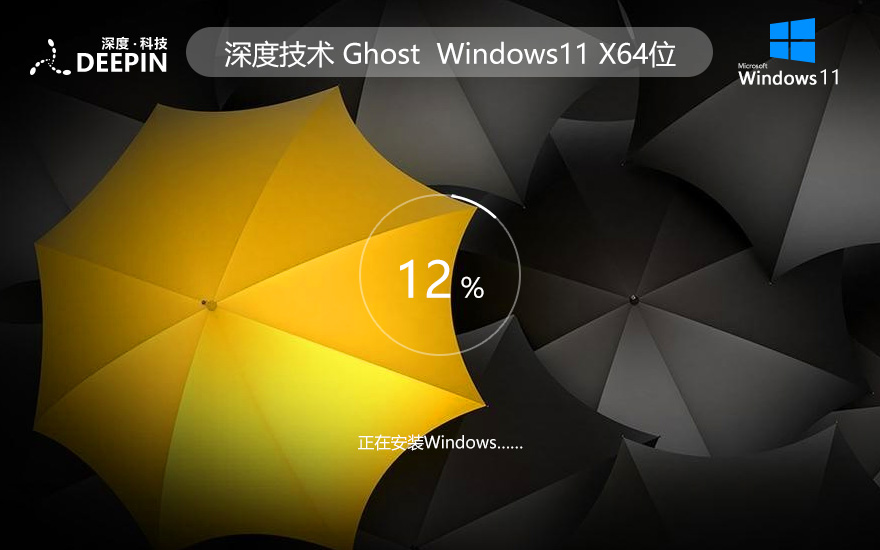家用投影仪怎么安装 家用投影仪安装方法【详细介绍】
摘要:所谓家用投影仪又称微型投影仪、TRT-3M便携式投影机,其作用主要用于家庭影视、办公、娱乐。关于家用投影仪,小编今天要介绍家用投影仪安装调整及使用技巧,请阅读下文。
【家用投影仪】家用投影仪安装方法 家用投影仪安装调试指南
家用投影仪安装调整及使用技巧
一、家用投影仪安装
根据安装方式的不同, 投影仪可以分为桌式正投、吊顶正投、桌式背投、吊顶背投几种。方便随时随地使用的便携式投影仪一般是桌式正投,这种投影方法受环境光影响较大但如果装修时就设计成吊顶正投方式,不仅在性价比方面更加具有优势,显示效果也最为出色。如今桌面正投投影机早就不是商用机的老样子了,颜色搭配十分时尚,选择是可以根据装修设计,选择合适的颜色跟其他家电搭配。
安装好投影机之后,组建家庭影院的第一个步骤就是连接投影机,大部分投影机的连线齐全,和电视机、电脑、 DVD的连接菜鸟水准即可轻松完成,但需要注意的是,某些投影机连接线不全,与计算机连接则需要显卡具备视频输出口,或者通过单配连接线将显卡与投影机连接起来,选购时一定要问清楚。至于整个音效系统,组建时只要将投影机与音响、功放或其它多媒体视听设备进行正确连接就可以了。
投影机的安装还是比较简单的,不过一个视听效果俱佳的家庭影院的实现,还必须注意空间和投影环境两方面。由于整个空间的大小直接影响影院的视听效果,放置投影机的时候一定要距离墙壁或者幕布有3 米至 5 米距离,这样才能达到最佳的显示效果;至于听觉方面,为了能够达到一种逼真的境地,放置投影机的房间最好是长方形,这样在调制音效的和谐方面能起到独特的作用。在投影效果方面,目前大部分的投影机的亮度都在1200流明以上,但是还是建议在房间中安装窗帘以便挡住室外光线,同时房间的墙壁和地板也尽量不使用反光材料,这样一来可以调低灯泡亮度来延长使用寿命,二来也避免其他细节影响视频效果的逼真度。此外,观看时候不要让座椅靠近音响设备或者扩音器,这些都会使声音效果变得很差。
二、家用投影仪调整
一般说来,安装好投影机并不意味着可以立即开始欣赏自己中意的电影,为了能够获得更佳的效果,我们还必须对其进行一番调整设置。首先事分辨率调整,目前电脑最长用的分辨率是1024 × 768 ,如果你选择的投影机支持 1024 × 768 分辨率,基本就不需要调整了,但如果你使用的投影机支持最高分辨率为 800 × 600,但是计算机设置的分辨率为 1024 × 768甚至更高,在这种情况下投影机将自动采用压缩功能显示图像,虽然我们能够正常看见图像,但是画面的显示质量却大打折扣。因此,要根据投影机所支持的分辨率来设定视频源的分辨率,使之相互吻合来获得最佳效果。
接着就是将图像投射到墙壁或者幕布上,一面移动投影机来使图像投射到正确位置,同时调整投影机镜头旋钮进行对焦就行了,同时投影图像的图像要尽量充满整个幕布。如果出现图像呈梯形或者平行四边形,那么还可以借助投影机内置的梯形纠错功能进行调整。
三、家用投影仪使用技巧
1、 开投影机电源之前,需要确认连接投影机电缆正常连接,同时要确保视频源已经正常输出。完成投影连接并开启 投影仪后,还需要切换好输出方式。因为投影仪的输出方式有三种,你可以同时按住 Win 徽标键与 F5 键 (与笔记本电脑相连接时,可以按下 Fn 键与 F8 键),来选用合适的屏幕输出方式。
2、 在不熟悉投影仪的用户眼里,投影仪就像一台普通电视机,想开就开;要关闭时,多半也是直接切断电源。殊不知,这样的操作,是使用投影仪的“大忌”,因为投影仪在长时间使用的情况下直接关机会严重影响投影仪灯泡的使用寿命。
正确开机顺序:先将投影仪电源按钮打开,再按下投影仪操作面板上的 Lamp 按钮,等到闪烁的绿色信号灯停止闪烁时,开机完成。
正确关机顺序:先按下 Lamp 按钮,当屏幕出现是否真的要关机的提示时,再按一下 Lamp按钮,随后投影仪控制面板上的绿色信号灯开始闪烁,等到投影仪内部散热风扇完全停止转动、绿色信号灯停止闪烁时,再将投影仪关闭,切断电源。
此外,在每次开、关机操作之间,最好保证有 3分钟左右的间隔时间,目的是为了让投影仪充分散热。开、关机操作太频繁,容易造成投影仪灯泡炸裂或投影仪内部电器元件被损坏。
3、投影仪镜头干净与否,将直接影响投影屏幕上内容的清晰程度,遇到屏幕上出现各种圆圈或斑点时,多半是投影镜头上的灰尘“惹”的祸。同时,投影机镜头非常娇贵,在不用的时候需要盖好镜头盖避免粘落灰尘,清洁时应该使用专业镜头纸或其他专业清洁剂来清除投影仪镜头上的灰尘。
推荐系统
微软Windows11下载 专业版 品牌机专用 Ghost系统 ISO镜像 X64位系统
系统大小:4.68GB系统类型:Win11技术员联盟打造了国内重装系统行业的系统之家品牌,微软Windows11下载 专业版 品牌机专用 Ghost系统 ISO镜像 X64位系统追求系统稳定性和强大的兼容,为广大用户提供最好用的系统,WINDOWS11系统在家用办公上跑分表现都是非常优秀,完美的兼容各种硬件和软件,运行环境安全可靠稳定。
系统等级:进入下载 >技术员联盟win7纯净版 ghost 官网镜像 x64位下载 v2022.07
系统大小:4.42GB系统类型:Win7技术员联盟win7纯净版 ghost 官网镜像 windows7纯净版 x64位下载在系统方面技术积累雄厚深耕多年,打造了国内重装系统行业的领头羊,其系统口碑得到许多人认可,积累了广大的用户群体,windows7是一款稳定流畅的系统,一直以来都以用户为中心,是由技术员联盟团队推出的windows7国内镜像版,基于国内用户的习惯,做了系统性能的优化,采用了新的系统功
系统等级:进入下载 >技术员联盟Win10纯净版系统下载 ghost镜像 ISO v2022.07 下载
系统大小:4.48GB系统类型:Win10技术员联盟在系统方面技术积累雄厚深耕多年,技术员联盟Win10纯净版系统下载 Windows11纯净版 GHOST ISO镜像系统,是由番茄团队推出的win10国内镜像版,基于国内用户的习惯,做了系统性能的优化,采用了新的系统功能和硬件驱动,可以更好的发挥系统的性能,优化了系统、驱动对硬件的加速,使得软件在windows10系统中运行得更加流畅,加固了系统安全策略
系统等级:进入下载 >联想/戴尔品牌机专用系统 技术员联盟Win11专业版 完美激活 ghost ISO镜像 X64下载
系统大小:4.68GB系统类型:Win11技术员联盟打造了国内重装系统行业的系统之家品牌,联想 戴尔品牌机专用系统 技术员联盟Win11专业版 完美激活 ghost ISO镜像 X64下载,为广大用户提供最好用的系统,WINDOWS11系统在家用办公上跑分表现都是非常优秀,完美的兼容各种硬件和软件,运行环境安全可靠稳定。
系统等级:进入下载 >Win10专业版系统下载 技术员联盟 ghost镜像 ISO v2022.07 下载
系统大小:4.48GB系统类型:Win10win10系统下载 技术员联盟 win10专业版 ghost镜像 ISO下载在系统方面技术积累雄厚深耕多年,打造了国内重装系统行业的番茄品牌,其系统口碑得到许多人认可,积累了广大的用户群体,win10是一款稳定流畅的系统,一直以来都以用户为中心,是由技术员联盟推出的win10国内镜像版,基于国内用户的习惯,做了系统性能的优化,采用了新的系统功能和硬件驱动,
系统等级:进入下载 >大地系统 Win11精简稳定版 GHOST镜像 X64位 V2022.06下载
系统大小:4.7GB系统类型:Win11Win11精简稳定版(无硬件限制) 大地系统 Ghost iso 镜像 X64位最新版系统下载,所有电脑都可以安装,没有硬件限制,WIN11精简版系统在家用办公上跑分表现都是非常优秀,完美的兼容各种硬件和软件,运行环境安全可靠稳定,在低配置电脑上运行速度也是飞快流畅。
系统等级:进入下载 >
相关文章
- d-link路由器经常出现断线与死机现象的排查及解决方法
- 主流路由器固件dd-wrt、tomato、openwrt对比介绍
- cf截图保存在哪? 玩转cf截图的方法
- 电脑开机出现dhcp自检的解方法
- 极路由2拆解评测 极路由极贰拆解图文详细教程
- 网上邻居找不到宽带连接的解决方法
- 浅析SDN软件定义网络的应用范围以及未来的发展趋势
- wirelesskeyview如何使用(图文)
- 路由器选择192.168.1.1作为默认网关的3个原因
- 999元小米路由器AX9000发布 硬件速率天花板
- 惠普喷墨打印机故障原因 惠普喷墨打印机故障解决方法【详解】
- 艾泰840E怎么样
- 综合布线实例 医院综合布线系统建设时需要注意的事项
- 网通封路由器的原因与解决方法分享
热门系统
推荐软件
推荐应用
推荐游戏
热门文章
常用系统
- 1Win11稳定版系统下载 风林火山Ghost Win11 64位稳定专业版
- 2技术员联盟Win10家庭专用版纯净系统下载 ghost x64位 v2022.07 下载
- 3笔记本专用 Win11系统下载 深度技术win11专业版 联想/戴尔/惠普/华硕/ ghost X64位
- 4外星人win11家庭版系统下载 Ghost Windows1 镜像 64位 v2021.11
- 5外星人系统Windows11稳定版 X64位系统 V2022.04
- 6系统之家win10专业版 自动激活稳定版 x64位 v2022.05镜像下载
- 7深度系统Win11最新版 正式版纯净系统 ghost系统 windows11 X64位
- 8深度技术 WIN10镜像下载 最新家庭版 X64位 V2022.04
- 9win10激活密钥 技术员联盟Win10纯净版自动激活 ghost镜像 v2022.07